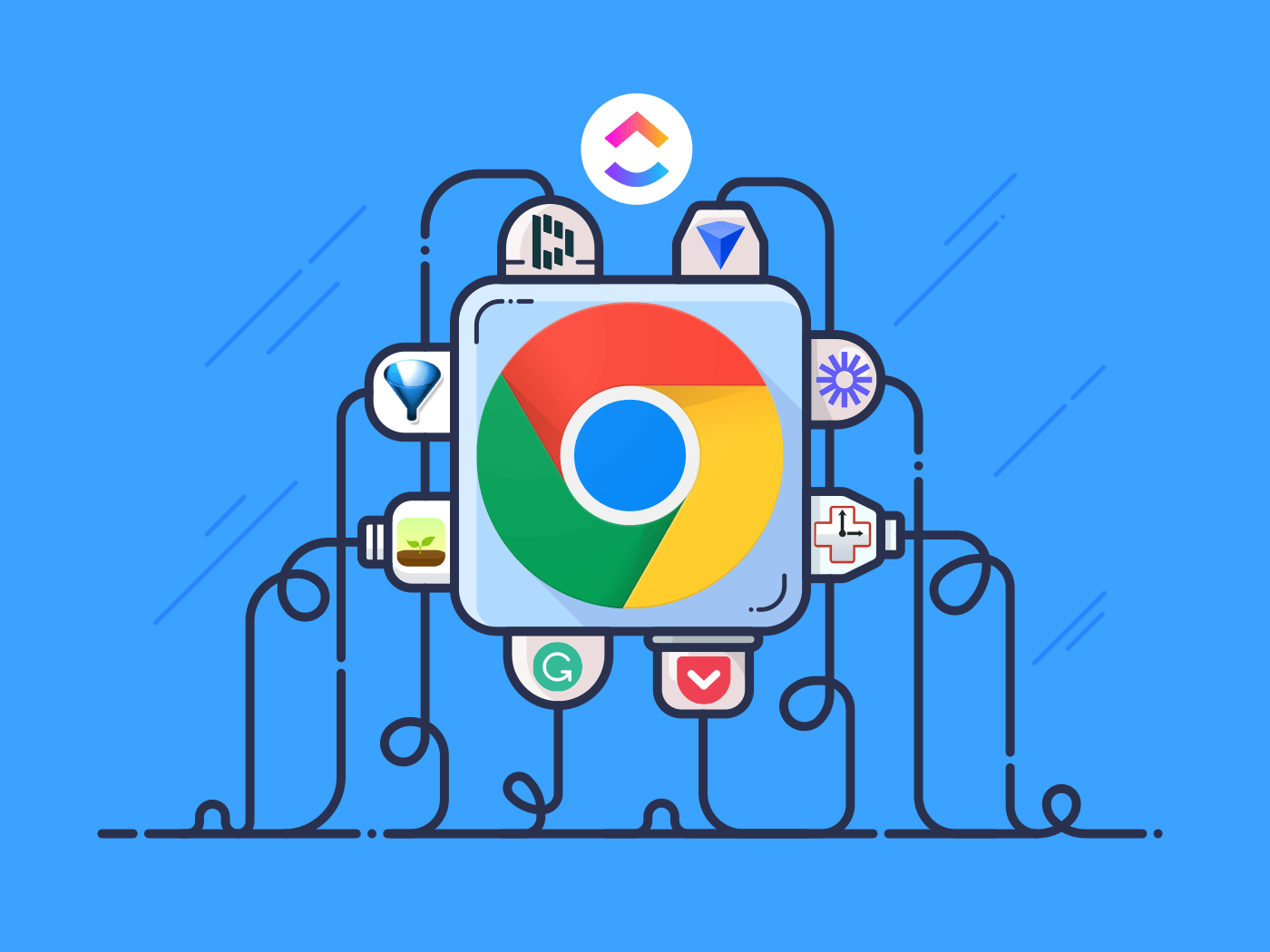بفضل واجهته البديهية ومجموعته الواسعة من الميزات، أصبح Google Chrome عنصرًا أساسيًا لملايين المستخدمين حول العالم.
ولكن هل سئمتَ من التخبط في القوائم والنقر على عدد لا يحصى من الأزرار في جوجل كروم؟ إذن، أنت بحاجة إلى تجربة اختصارات لوحة المفاتيح. يمكن لهذه التركيبات الأنيقة أن تسرّع من تجربة التصفح بشكل كبير وتجعلك مواطنًا رقميًا أكثر كفاءة.
في هذه المقالة، قمنا في هذه المقالة بتنسيق أفضل 50 اختصارًا للوحة مفاتيح كروم. اكتشف كيف يمكن لهذه الاختصارات الأساسية للوحة المفاتيح أن تغير تجربة تصفح كروم.
سواءً كنت مستخدمًا متمرسًا لمتصفح كروم أو بدأت للتو في التصفح، ستعمل هذه الاختصارات على تبسيط تصفح الويب، وفتح علامات تبويب ونوافذ جديدة، وإدارة الإشارات المرجعية، والتحكم في سلوك المتصفح، وغير ذلك الكثير.
ما هو اختصار لوحة مفاتيح كروم؟
اختصار لوحة مفاتيح كروم هو مجموعة من ضغطات المفاتيح التي تتيح لك تنفيذ إجراءات أو أوامر داخل متصفح كروم بسرعة. بدلاً من التنقل عبر القوائم أو استخدام الماوس، يمكنك تنفيذ المهام ببضع ضغطات على المفاتيح.
على سبيل المثال، بدلًا من تحريك الماوس للنقر على زر "رجوع"، يمكنك ببساطة الضغط على Alt + ← (على نظام ويندوز) أو Command + [ (على نظام ماك) للعودة إلى الصفحة السابقة. تعمل هذه الاختصارات على تبسيط المهام الشائعة، مما يساعدك على الاستمرار في التركيز على ما يهمك - التصفح - دون عناء التنقل بين القوائم.
أو هل تحتاج إلى الانتقال إلى شريط العناوين بسرعة؟ ما عليك سوى الضغط على Ctrl + L على نظام ويندوز أو Command + L على نظام macOS للقيام بذلك على الفور.
فوائد استخدام اختصارات كروم
مع حصة سوقية تبلغ 65.18% google Chrome ليس شائعًا فحسب، بل هو أيضًا سهل الاستخدام بشكل لا يصدق.
تعمل اختصارات كروم على تحسين هذه التجربة من خلال مساعدتك:
- تجنب رفع يدك عن لوحة المفاتيح لاستخدام الماوس. تُغني الاختصارات عن الحاجة إلى النقر على القوائم والقوائم الفرعية. فببعض مجموعات المفاتيح، يمكنك إنجاز المهام في جزء صغير من الوقت الذي تستغرقه باستخدام الماوس أو لوحة اللمس
- يمكنك العمل بكفاءة أكبر في Chrome. تتيح لك الاختصارات التبديل بين علامات التبويب وإغلاق النوافذ والبحث في الصفحات على الفور من خلال تقليل الاعتماد على الماوس. هذهيحسّن سير عملكخاصةً عند إدارة مهام أو علامات تبويب متعددة
- تقليل الضغط على يديك ومعصميك. يمكن أن يسبب تحريك الفأرة باستمرار إجهادًا بدنيًا، خاصة في يديك ومعصميك، إذا كنت تقضي الكثير من الوقت في استخدام الكمبيوتر. تقلل اختصارات لوحة المفاتيح من مقدار حركة اليد، مما قد يساعد في تقليل الإرهاق
باستخدام اختصارات لوحة المفاتيح، فإنك تقضي وقتاً أقل في التنقل بين الواجهة ووقتاً أطول في التركيز على المهمة، سواءً في القراءة أو البحث أو العمل على الأدوات المستندة إلى الويب. وعلاوة على ذلك، فهي توفر طريقة بديلة للتنقل والتفاعل مع صفحات الويب للمستخدمين الذين يعانون من صعوبة في استخدام الماوس.
اقرأ أيضًا: أفضل 10 أدوات لأتمتة المتصفح لأتمتة العمليات
كيفية استخدام اختصارات لوحة مفاتيح جوجل كروم ## كيفية استخدام اختصارات لوحة مفاتيح جوجل كروم
استخدام اختصارات لوحة مفاتيح كروم بسيط. تتضمن معظم الاختصارات الضغط باستمرار على مفتاح أو أكثر من مفاتيح التعديل (مثل Ctrl أو Alt أو Command) والضغط على حرف أو مفتاح رقم مطابق لتنفيذ الإجراء.
لنستعرض بعض الخطوات الأساسية لاستخدام هذه الاختصارات على أنظمة تشغيل مختلفة.
الخطوة 1: تحديد مفاتيح التعديل
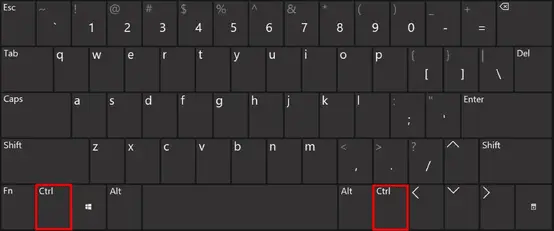
عبر أيونوس
- في نظامي ويندوز ولينكس، مفاتيح التعديل القياسية هي Ctrl و Shift و Alt
- في نظام التشغيل macOS، ستستخدم بشكل متكرر الأوامر (⌘) والخيار و Shift
الخطوة 2: اضغط مع الاستمرار على مفاتيح التعديل

عبر سي نت بالنسبة للاختصارات التي تتطلب مفاتيح التعديل، عليك الضغط باستمرار على مفاتيح التعديل أولاً. أثناء الضغط مطولاً على مفاتيح التعديل، اضغط على مفتاح الحرف أو الرقم المحدد.
على سبيل المثال، لفتح علامة تبويب جديدة
على ويندوز: Ctrl + T
على نظام ماك: الأمر + T
إذا قمت بإغلاق علامة تبويب عن طريق الخطأ، فلا تقلق - يمكنك إعادة فتحها بسهولة باستخدام الاختصار Ctrl + Shift + T لاستعادة علامة التبويب المغلقة.
الخطوة 3: حرر المفاتيح
بمجرد الضغط على المفاتيح اللازمة، حررها لتنفيذ الأمر.
## أفضل 50 اختصارًا للوحة مفاتيح كروم لتوفير الوقت
يمكن أن يؤدي إتقان اختصارات لوحة مفاتيح Chrome إلى تحسين كفاءتك بشكل كبير أثناء التصفح. فسواء كنت تدير عدة علامات تبويب أو تتنقل بسرعة بين الصفحات، ستساعدك هذه الاختصارات على تبسيط سير عملك.
على سبيل المثال، للتنقل بين علامات التبويب المفتوحة بكفاءة، استخدم Ctrl + Tab للانتقال إلى علامة التبويب التالية أو Ctrl + Shift + Tab للعودة إلى علامة التبويب السابقة. هل تريد التنقل بين علامات التبويب دون استخدام الماوس؟ اضغط على Ctrl + 9 للانتقال إلى آخر علامة تبويب في شريط علامات التبويب للتنقل بشكل أسرع.
أثناء تصفح صفحة ويب، يمكنك أيضًا استخدام شريط المسافة للتمرير لأسفل أو الضغط على Shift + مسافة للتمرير لأعلى.
هذه ليست سوى عدد قليل من الاختصارات العديدة التي يمكن أن تعزز تجربتك في كروم. اطلع على الجدول أدناه للاطلاع على قائمة شاملة تضم 50 اختصارًا أساسيًا لمتصفح كروم لمساعدتك في توفير الوقت:
| اختصار لوحة مفاتيح ويندوز/لينكس | اختصار لوحة مفاتيح نظام التشغيل MacOS | ||||
|---|---|---|---|---|---|
| افتح علامة تبويب جديدة | Ctrl + T | Command + T | |||
| إغلاق علامة التبويب الحالية | Ctrl + W | Command + W | |||
| إعادة فتح علامة التبويب المغلقة | Ctrl + Shift + T | الأوامر + Shift + T | |||
| فتح نافذة جديدة | Ctrl + N | الأمر + N | |||
| إغلاق النافذة الحالية | Ctrl + Shift + W | الأمر + Shift + W | |||
| افتح نافذة التصفح المتخفي | Ctrl + Shift + N | الأمر + Shift + N | |||
| التبديل إلى علامة التبويب التالية | Ctrl + Tab | الأمر + خيار + | |||
| قم بالتبديل إلى علامة التبويب السابقة | Ctrl + Shift + Tab | الأمر + خيار + | |||
| افتح علامة التبويب الأخيرة | Ctrl + 9 | الأمر + 9 | |||
| نقل علامة التبويب إلى اليسار/اليمين | Ctrl + Shift + PgUp / PgDn | Command + Shift + \[\] | |||
| افتح قائمة كروم | Alt + E أو F | الأمر + خيار + E | |||
| افتح علامة تبويب المحفوظات | Ctrl + H | الأمر + Y | |||
| افتح صفحة التنزيلات | Ctrl + J | Command + Shift + J | |||
| افتح علامة تبويب الإشارات المرجعية | Ctrl + Shift + B | الأمر + خيار + B | |||
| افتح شريط البحث (صفحة البحث) | Ctrl + F | الأوامر + F | |||
| تكبير الصفحة | Ctrl + F + | الأوامر + + | |||
| تصغير الصفحة | السيطرة + - | الأوامر + - | |||
| إعادة تكبير الصفحة إلى 100% | Ctrl + 0 | الأمر + 0 | |||
| التمرير لأسفل الصفحة | مسافة أو PgDn | مسافة أو PgDn | |||
| التمرير لأعلى الصفحة | Shift + مسافة أو PgUp | Shift + مسافة أو PgUp | |||
| العودة إلى الصفحة السابقة | Alt + ← | الأمر + \ [ | |||
| الانتقال إلى الصفحة التالية | Alt + → → | الأمر + ] | |||
| إعادة تحميل صفحة الويب الحالية | Ctrl + \ R | الأمر + R | |||
| إعادة تحميل الصفحة الحالية (تجاهل ذاكرة التخزين المؤقت) | Ctrl + | Shift + R | الأمر + Shift + R | ||
| افتح أدوات المطوّر | Ctrl + Shift + I | الأمر + خيار + I | |||
| افتح وحدة تحكم JavaScript | Ctrl + Shift + J | الأمر + خيار + J | |||
| افتح مدير مهام كروم | Shift + Esc | Command + Esc | |||
| افتح صفحة إعدادات كروم | Alt + E، ثم S | Command + Option + E، ثم S | |||
| افتح صفحة الامتدادات | Ctrl + Shift + E | الأمر + Shift + E | |||
| افتح مربع حوار الطباعة | Ctrl + P | Command + P | |||
| وضع إشارة مرجعية على الصفحة الحالية | Ctrl + D | الأمر + D | |||
| عرض مصدر الصفحة | Ctrl + U | الأمر + خيار + U | |||
| احفظ الصفحة الحالية بصيغة PDF | Ctrl + S | الأمر + S | |||
| ابحث عن كلمة أو مصطلح بحث أو عبارة معينة | Ctrl + F | الأمر + F | |||
| افتح الرابط في علامة تبويب جديدة | Ctrl + F | Command + F | |||
| افتح الرابط في نافذة جديدة | Shift + انقر | Shift + انقر | |||
| فتح رابط في نافذة متخفٍّ | Ctrl + Shift + النقر | الأوامر + Shift + النقر | |||
| إغلاق جميع علامات التبويب ما عدا الحالية | Ctrl + Alt + W | الأمر + Option + W | |||
| كتم/إلغاء كتم علامة التبويب الحالية | Ctrl + M | الأمر + M | |||
| تبديل وضع ملء الشاشة | F11 | الأمر + Ctrl + F | |||
| ضع إشارة مرجعية على جميع علامات التبويب المفتوحة | Ctrl + Shift + D | الأمر + Shift + D | |||
| الانتقال إلى شريط العناوين | Ctrl + L | الأمر + L | |||
| تبديل شريط الإشارات المرجعية | Ctrl + Shift + B | الأمر + Shift + B | |||
| افتح نافذة مسح بيانات التصفح | Ctrl + Shift + حذف | الأمر + Shift + حذف | |||
| عرض سجل التصفح | Ctrl + H | الأمر + Y | |||
| افتح مستكشف الملفات للاستيراد/التصدير | Ctrl + O | Command + O | |||
| افتح الصفحة الرئيسية | Alt + Home | Command + Shift + H | |||
| ركّز على العنصر التالي في شريط الأدوات | Shift + Alt + T | Command + Option + T | |||
| افتح مركز مساعدة كروم في علامة تبويب جديدة | F1 | الأمر + Shift + | ؟ | ||
| تبديل مدير الإشارات المرجعية | Ctrl + Shift + O | الأمر + خيار + B |
اختصارات كروم لمجرد عملك
📌تذكر هذه النصائح قبل البدء في اتباع الاختصارات:
- تأكد من وجودك في النافذة الصحيحة: بعض الاختصارات لا تعمل إلا في نوافذ محددة، مثل شريط العناوين أو نافذة التحرير
- استخدم مفتاح Fn (إذا لزم الأمر): في بعض أجهزة الكمبيوتر المحمولة، قد تحتاج إلى الضغط على مفتاح Fn مع مفاتيح أخرى لاستخدام اختصارات لوحة المفاتيح
- اضغط على Tab للسهم الخلفي/الأيمن: في بعض لوحات المفاتيح، يعمل مفتاح Tab كسهم لليمين/اليسار. لذا، بالنسبة للاختصارات التي تحتاج إلى هذه الأسهم، يجب أن يعمل Tab بشكل جيد
اقرأ أيضًا: أفضل 10 أدوات لتحسين العمليات لسير عملك
تحسين سير عملك باستخدام ملحقات كروم
بينما تُعد اختصارات لوحة المفاتيح لمتصفح كروم طريقة رائعة لـ تحسين الإنتاجية، فإن ملحقات كروم هي إضافة أخرى ممتازة لتحسين سير عملك. هناك الآلاف من إضافات كروم لـ تساعدك على توفير الوقت وتكون أكثر كفاءة.
أحد الأمثلة على ذلك هو إضافة ClickUp Chrome . يجلب انقر فوق ميزات إدارة المشاريع داخل المتصفح الخاص بك، مما يوسع نطاق استخدامه ووظائفه.
باستخدام الامتداد، يمكنك:
- تحويل أي صفحة ويب أو بريد إلكتروني أو ملاحظة على الفور إلى مهمة ClickUp دون مغادرة المتصفح
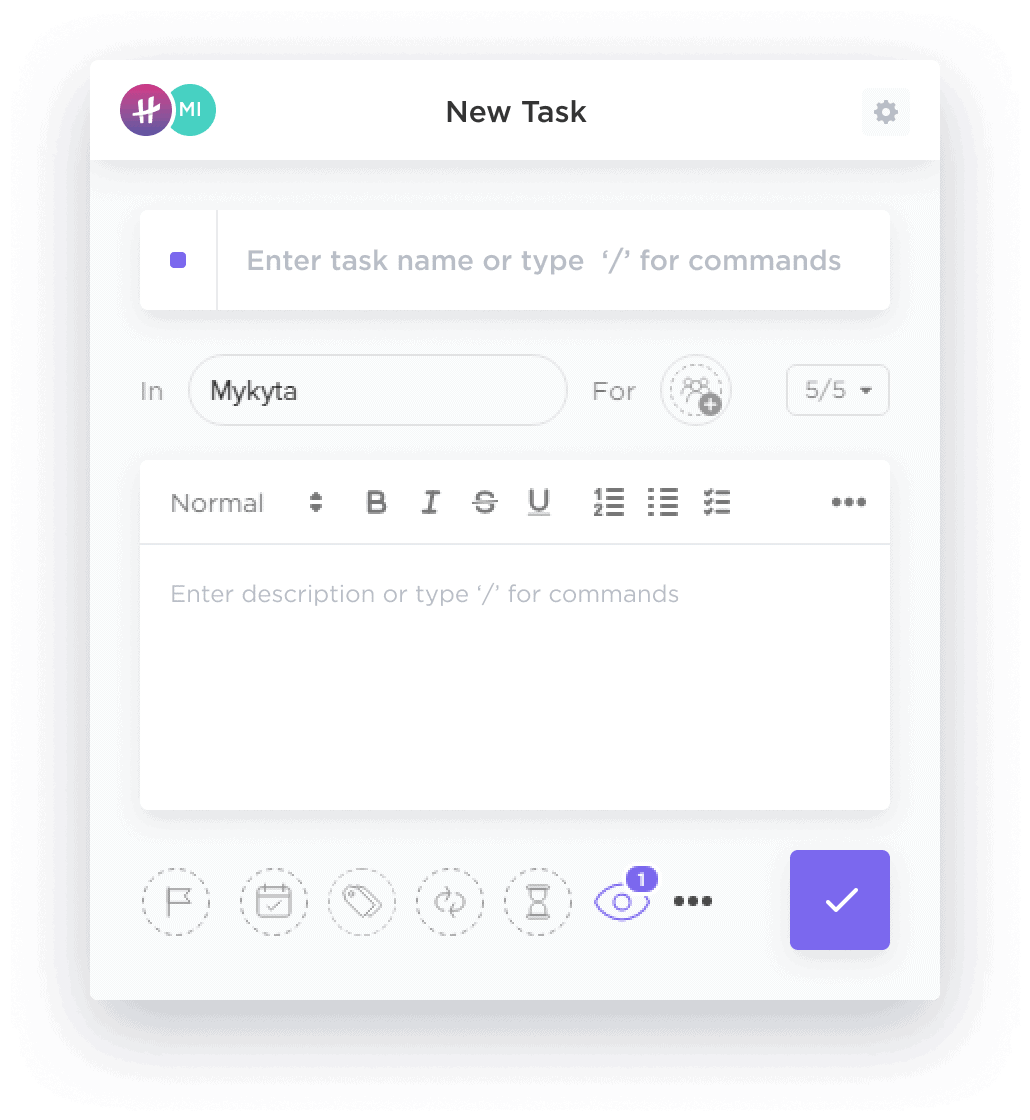
استخدم هذا لتبسيط عمليات المتابعة من خلال تحويل رسائل البريد الإلكتروني القابلة للتنفيذ إلى مهام مباشرةً باستخدام ملحق ClickUp Chrome
- تتبع الوقت الذي تقضيه في المهام ومواقع الويب، وتسجيل الوقت تلقائيًا في ClickUp. يساعد هذا في حل العديد منمشاكل إدارة الوقت
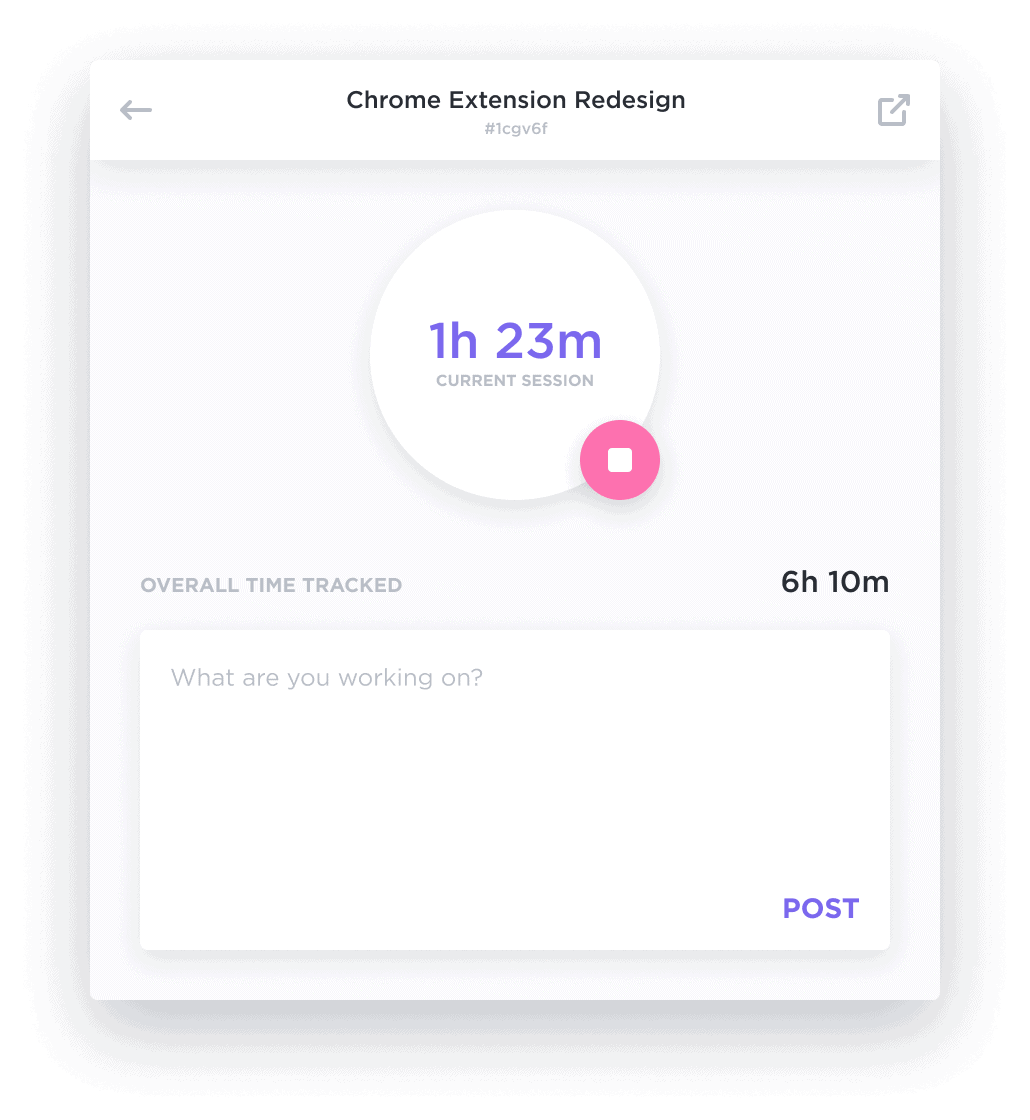
تحديد الأهداف ومقارنة تتبع الوقت للحصول على تقديرات أكثر دقة للمشروع باستخدام ClickUp
- التقاط وتعليق لقطات شاشة على صفحة كاملة، مثالية للتعليقات أو توثيق المشكلات
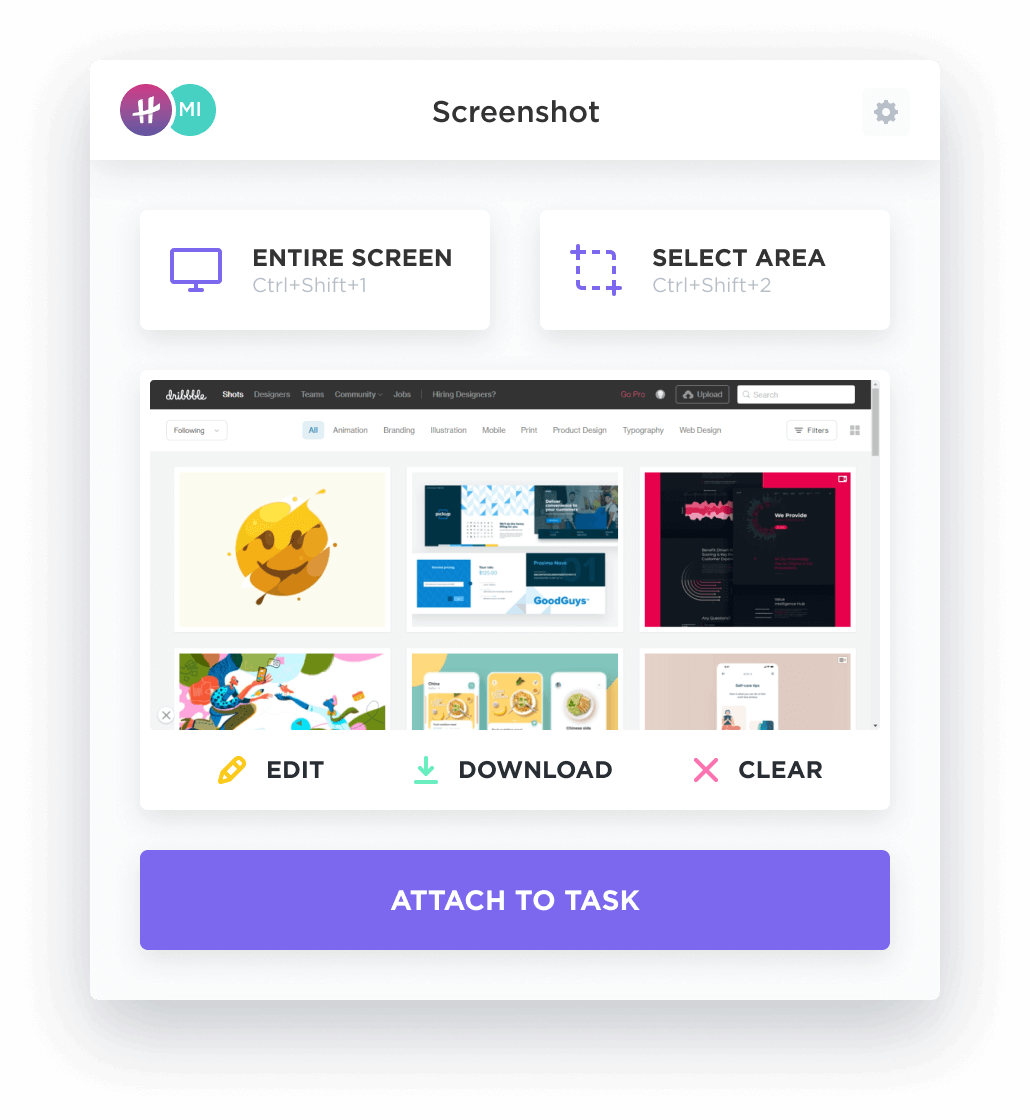
علّق على لقطات الشاشة بتعليمات واضحة لتوفير الوقت أثناء المراجعات في ClickUp
- عرض المهام عبر جميع المساحات في درجك للوصول السريع أثناء التصفح
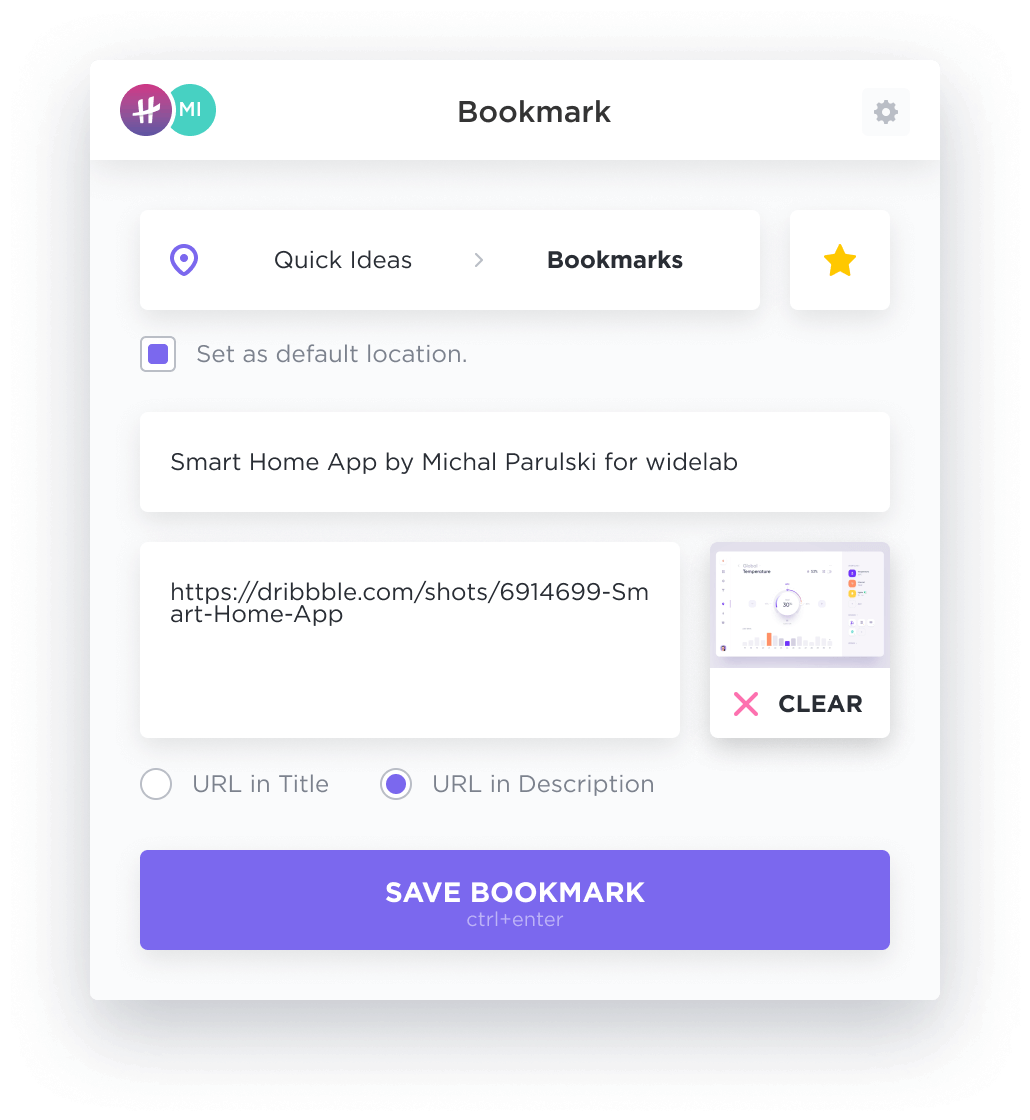
باستخدام ClickUp، يمكنك تنظيم المهام وتحديد أولوياتها أثناء تصفح الإنترنت
اقرأ أيضًا: أفضل 12 ملحق كروم للمطورين
عزز كفاءة التصفح باستخدام اختصارات لوحة المفاتيح
الآن بعد أن أصبحت الآن مسلحًا ب أفضل 50 اختصارًا للوحة مفاتيح كروم، حان الوقت لوضعها موضع التنفيذ! يمكن أن تساعدك هذه الاختصارات على تصفح الويب بسهولة، وتعزيز إنتاجيتك، وجعل تجربة التصفح أكثر سلاسة من أي وقت مضى.
تعمل إضافة ClickUp في Chrome على زيادة فوائد الاختصارات من خلال توفير تكامل سلس بين متصفحك ومنصة إدارة المهام. باستخدام الامتداد، يمكنك إنشاء المهام بسرعة، والتقاط لقطات الشاشة، وتتبع الوقت، والوصول إلى مساحة عمل ClickUp مباشرةً من متصفحك. وهذا يلغي الحاجة إلى التبديل بين التطبيقات باستمرار ويتيح لك الاستمرار في التركيز على عملك.
ابدأ في إتقان هذه الاختصارات اليوم! ستشكرك نفسك في المستقبل (ومستويات إنتاجيتك) على ذلك. وإذا لم تكن قد فعلت ذلك بالفعل, اشترك في ClickUp لرفع مستوى إنتاجيتك أكثر. تصفح سعيد!